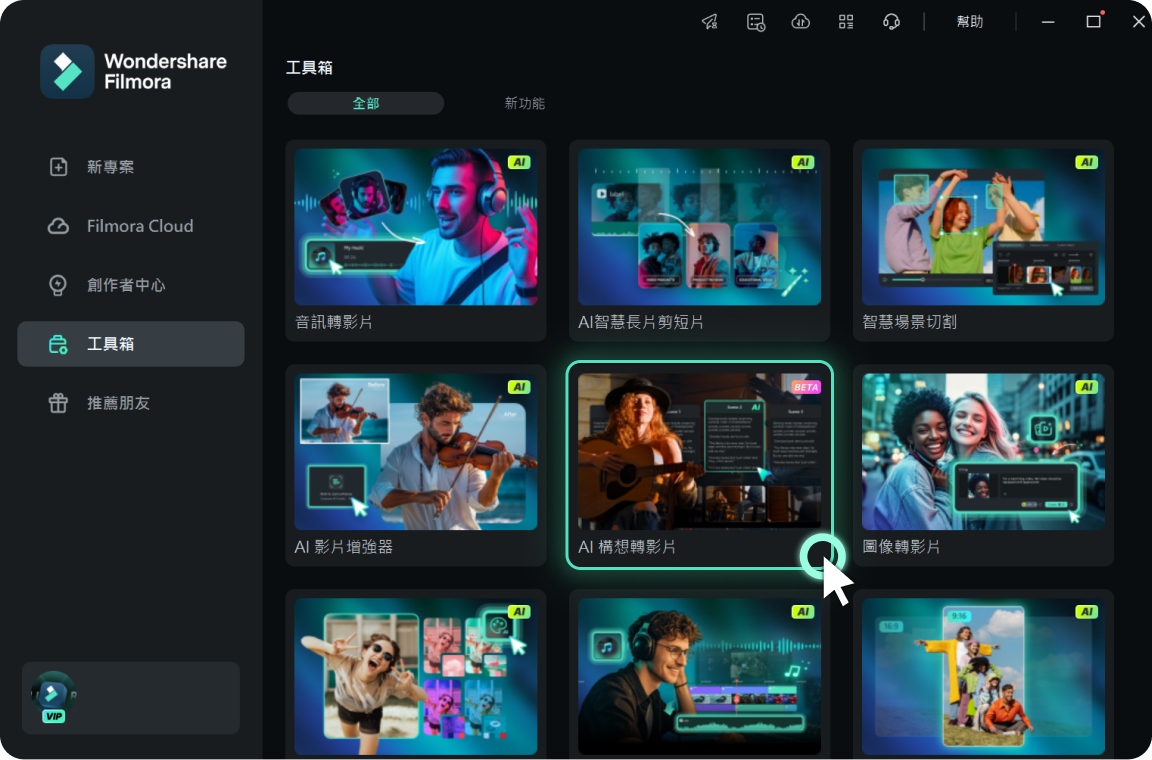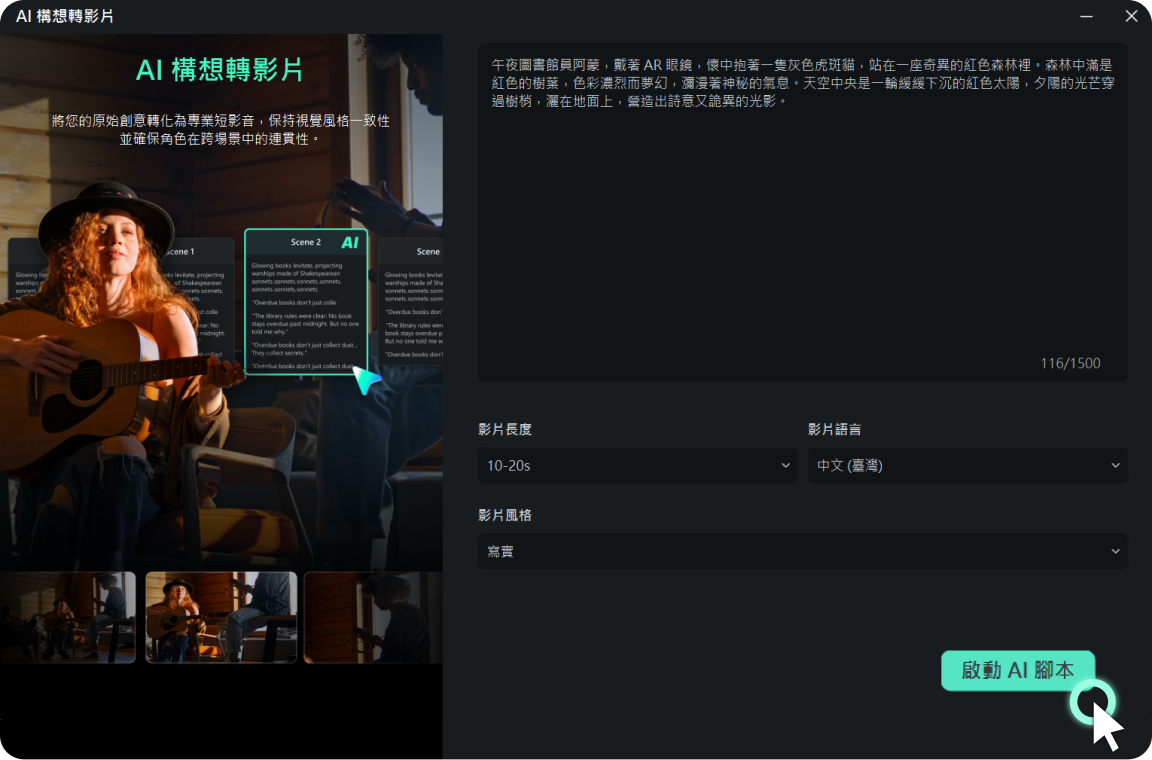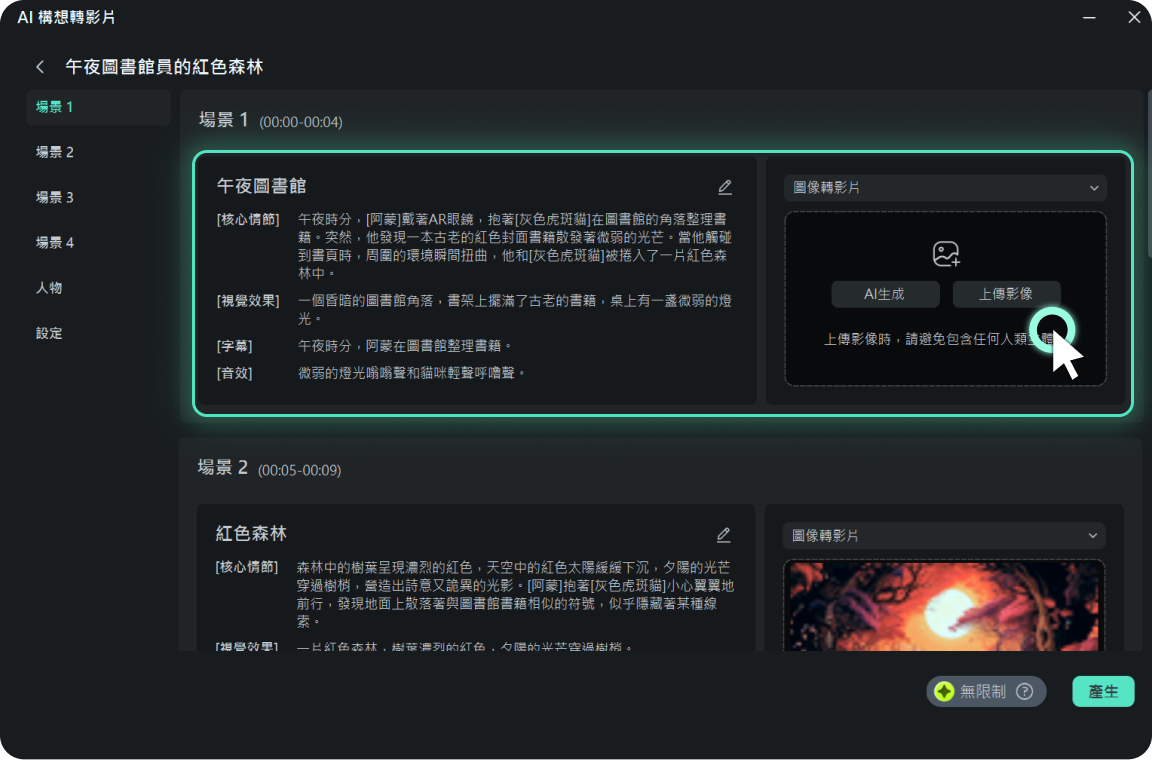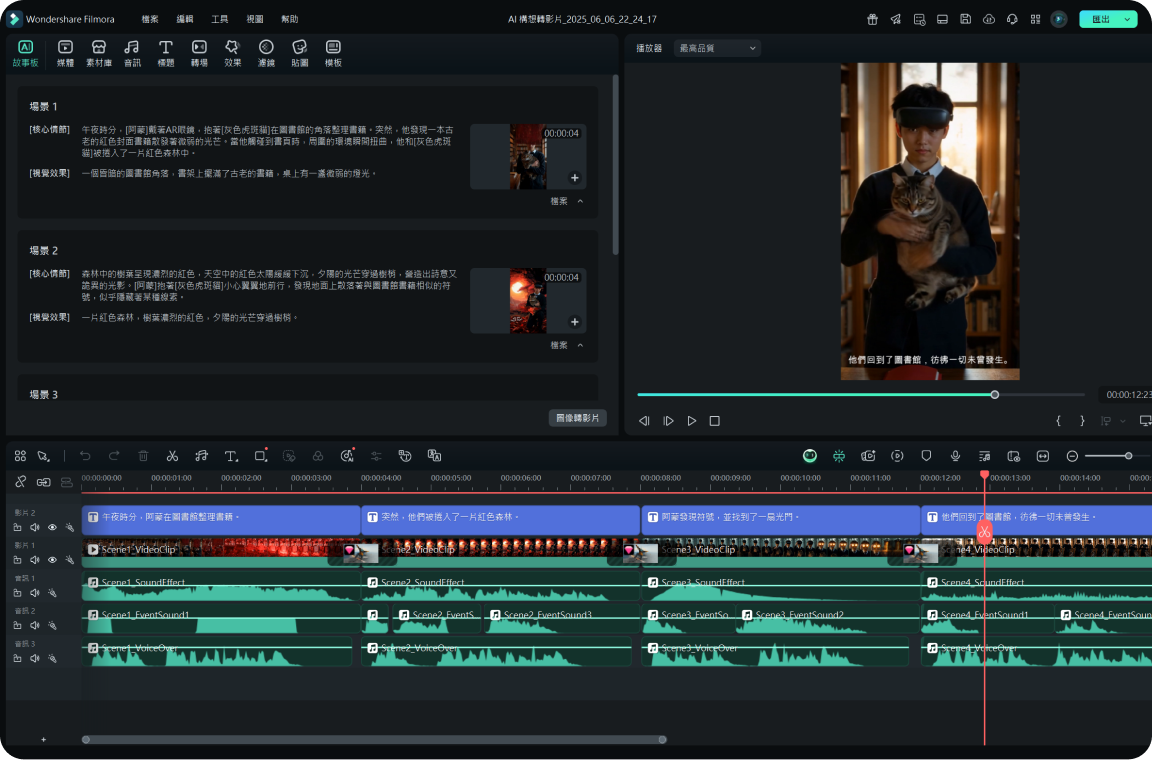基本定義 - 什麼是 AI 文字轉影片
AI 文字轉影片技術正徹底改變我們的內容創作方式。過去需要耗費大量時間拍攝與剪輯的影片,現在只需輸入文字描述,人工智慧即可快速自動生成影片成品,極大提升創作效率。
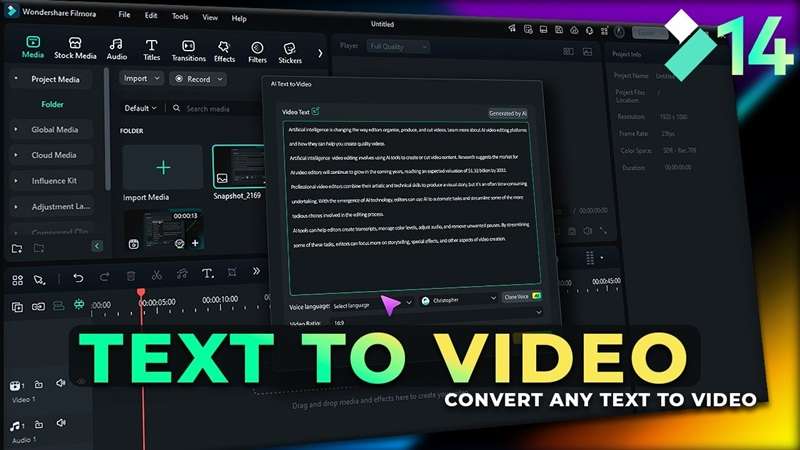
AI 文字轉影片是一種運用人工智慧技術,依據使用者的文字描述,自動生成相應影片內容的技術。系統會將文字轉換成場景、角色、動畫及音效,免去拍攝和手動剪輯的繁瑣,讓使用者能輕鬆取得高品質影片素材。
- 核心技術:此類工具以AI 影片生成為基礎,採用 Transformer 架構及擴散模型等深度學習演算法,透過大量影片與文字描述資料訓練,具備將文字內容精準視覺化的能力。
關鍵創新
- 文字轉換成具聲音的影片:AI 不僅能生成對應影像,也可同步合成背景音樂、環境音效及對話音軌,打造完整影音體驗。
- 精準理解複雜場景:系統能細緻解析複雜敘述,例如「狗在雪地森林奔跑跳入河中」,並逐步還原場景細節,呈現高度真實感。
- 角色與物件一致性:影片中人物或動物的外觀會保持連貫與穩定,避免隨意變動造型,確保影片專業度。
- 多元風格選擇:無論寫實、卡通或動漫風格,使用者皆可透過簡單操作自由切換,滿足不同視覺需求。
- 純文字編輯影片:修改影片內容時,僅需調整文字描述,AI 即會自動更新影片內容,省去繁複剪輯流程。
- 技術成熟與普及:AI 文字轉影片技術已從實驗階段邁入成熟,現多整合於主流影片剪輯軟體中,使用者僅需輸入提示詞即可快速生成專業影片,大幅提升創作便利性。
應用場景 - 何時何地運用 AI 文字轉影片
AI 文字轉影片技術正引領各行各業的內容創作革命。透過將文字指令快速轉換成影片,不僅簡化了製作流程,更大幅提升效率與創作彈性。
AI 文字轉影片實際應用場景
AI 文字轉影片限制與挑戰
AI 文字轉影片技術需強大運算能力,才能生成長時間且高品質的影像。對缺乏頂級 GPU 或穩定雲端運算平台的使用者而言,這仍是重要門檻與挑戰。
儘管 AI 技術不斷進步,仍難全面掌握複雜或細微指令。當文字描述過於模糊或過度冗長時,生成影片的語氣、視覺風格及動作表現,可能與預期有所落差。
隨著 AI 生成影片越趨逼真,深偽技術、錯誤資訊擴散,以及未經授權使用肖像或內容等問題,也成為產業與社會需嚴肅面對的倫理挑戰。
未來發展趨勢
AI 文字轉影片技術持續快速演進,未來將帶來更細膩畫質、更靈活的風格設定,且日益普及化。未來展望包括場景銜接更流暢、故事邏輯更智慧,以及與主流影片剪輯軟體的深度整合,全面提升創作效率與作品品質。
實務操作 - 如何使用 AI 文字轉影片工具
想將構思迅速轉化為影片?使用像是Wondershare Filmora這類 AI 文字轉影片工具即可輕鬆實現。無需專業攝影設備或複雜剪輯技巧,只要有創意,輸入文字描述,AI 便會自動完成後續製作。
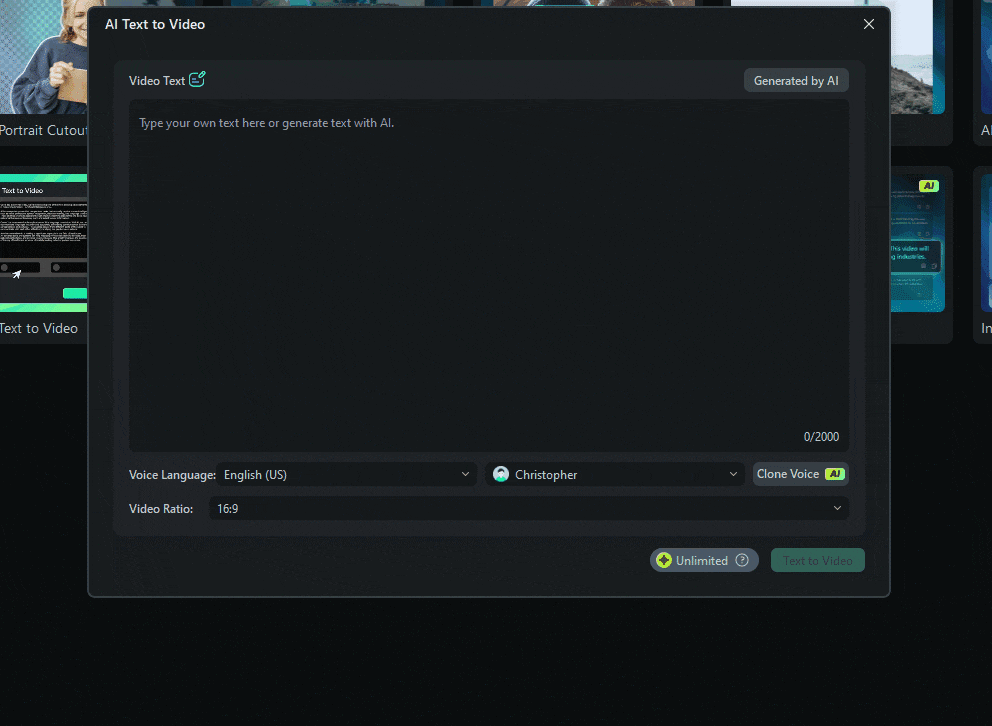
Filmora AI 文字轉影片功能操作說明
Filmora 已將AI 文字轉影片功能 - AI 靈感成片整合於軟體中,讓你只需數分鐘便能從文字腳本快速生成完整影片,包含視覺畫面、音效、背景音樂及字幕,打造專業成品。
以下為 Filmora AI 文字轉影片的操作步驟: